Publicité
Votre téléphone repose sur la table; vous le ramassez, et ça continue. Vous n’avez rien appuyé - il le sait. Ou peut-être que c'est dans votre poche ou votre sac à main - vous le retirez et l'écran s'allume. C'est magique et ça marche bien, grâce à une petite application gratuite appelée Écran de gravité. L'écran sait également quand s'éteindre.
La magie des capteurs
Votre téléphone est un ensemble de capteurs bien emballés. Il dispose d'un capteur de proximité afin qu'il sache éteindre l'écran lorsque vous êtes en communication; il a un capteur de gravité, donc il sait de quelle façon vous le tenez; il y a aussi un gyroscope et une boussole et une foule d'autres capteurs. Il s'avère que ceux-ci peuvent être utilisés pour déterminer quand le téléphone est posé sur la table, quand il est dans votre poche et quand il est dans votre main. C'est simple et cela ne nécessite pas beaucoup de batterie.
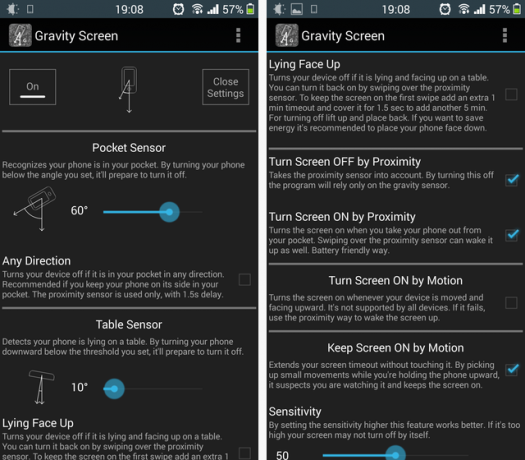
Capteur de poche
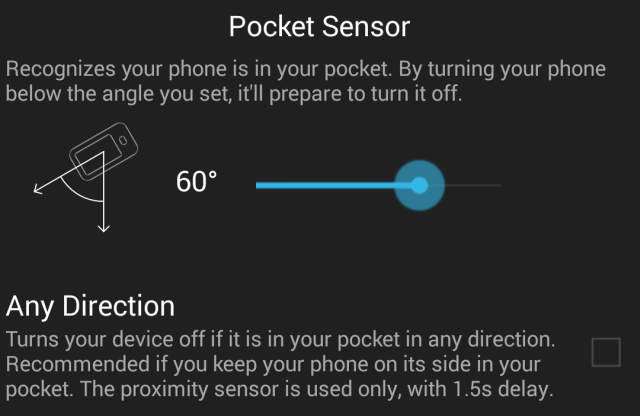
Tout d'abord: ce paramètre simple garantit que le téléphone s'éteint dès que vous le mettez dans votre poche. Une fois qu'il se rend compte de cet angle et que le capteur de proximité est couvert, Gravity Screen suppose qu'il se trouve probablement dans une poche - et ferme l'écran. Vous pouvez également le faire ignorer le capteur de proximité et compter uniquement sur le capteur de gravité si vous le souhaitez (pas que je sache pourquoi vous le feriez).
Capteur de table
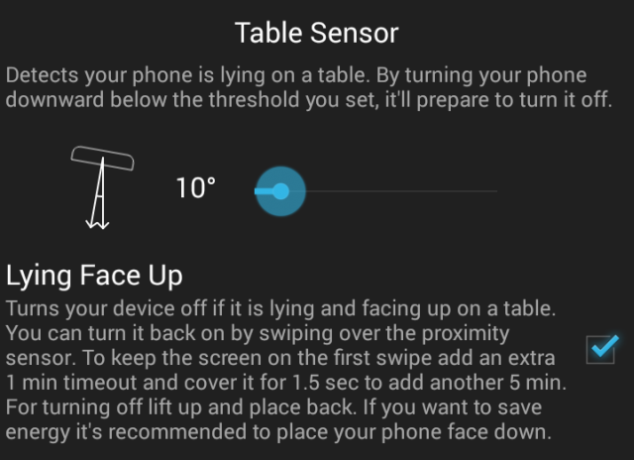
Ensuite, le capteur de table magique: allumez-le et dès que le téléphone se rend compte qu'il repose statiquement sur une surface plane et horizontale, l'écran s'éteint. Vous pouvez décider si vous souhaitez qu'il s'éteigne lorsqu'il se trouve face vers le haut ou uniquement lorsqu'il est face vers le bas.
Rallumer l'écran
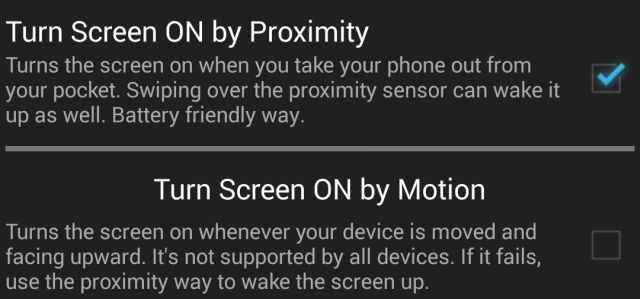
Deux façons de procéder: la plus simple consiste à utiliser le capteur de proximité. Dès que le téléphone détecte des objets se déplaçant à côté de lui, il s'allume. En d'autres termes, même s'il se trouve face vers le haut sur la table, éteint - vous pouvez simplement passer votre main dessus et il s'allumera.
La deuxième façon utilise le capteur de mouvement: il suffit de décrocher le téléphone et de le déplacer, et l'écran s'allume. C'est bien, mais cela signifie également que le téléphone doit rester éveillé pour surveiller les mouvements, ce qui entraîne une décharge de la batterie. L'application vous permet de définir un délai d'expiration pour ce comportement, de sorte qu'après quelques minutes sans mouvement, le téléphone se met vraiment en veille. Une fois qu'il est en veille, vous devez l'allumer en appuyant sur le bouton d'alimentation ou en agitant le capteur de proximité tout en disant «Lumos». D'accord, vous n'avez pas vraiment besoin de le dire… Vous devriez quand même le faire.
Garder l'écran allumé
Encore une fois, vous pouvez garder l'écran allumé de deux manières: supposons que le téléphone soit posé face vers le haut sur une table et que vous regardiez quelque chose mais que le téléphone s'éteigne. Pas de problème: maintenez simplement votre main sur le capteur de proximité pendant un moment, et l'écran ne s'éteindra pas pendant une minute. Maintenez à nouveau la main sur le capteur pour garder l'écran allumé pendant cinq minutes.
Ensuite, vous empêchez l'écran de s'éteindre lorsque vous le tenez dans votre main (lors de la lecture d'une page Web, par exemple):
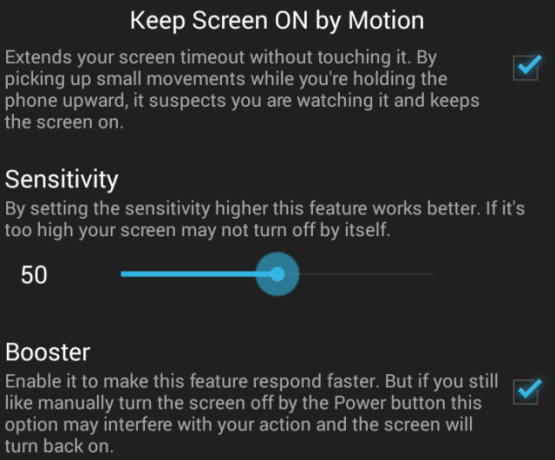
le Samsung Galaxy S4 précédemment évalué Samsung Galaxy S4 Review and GiveawayAppareil phare de Samsung, le Galaxy S4 marie un matériel sans compromis avec celui de Google système d'exploitation mobile, recouvert d'une épaisse couche de superpositions de logiciels de Samsung et personnalisations. Cela ne signifie pas que le résultat est parfait. Comment... Lire la suite fait cela en utilisant une reconnaissance optique sophistiquée, pour savoir quand vous regardez l'écran. Il s'avère qu'il existe un moyen plus simple: il suffit de surveiller les capteurs du téléphone. Personne ne peut tenir un téléphone super immobile, même lorsqu'il ne fait que lire. En surveillant les mouvements des minutes, Gravity Screen sait garder l'écran allumé lorsque vous utilisez le téléphone. Inutile de dire que vous pouvez (et devriez) régler la sensibilité afin qu'elle fonctionne bien pour vous.
Quelques tests requis
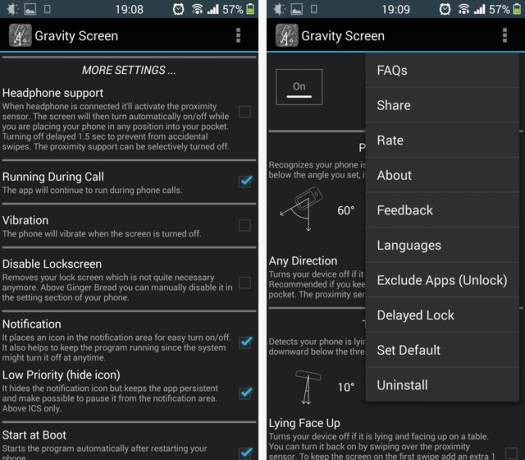
Tous ces paramètres peuvent être basculés et / ou modifiés à votre guise. Gravity Screen fonctionne dès la sortie de la boîte, mais vous pouvez probablement le faire fonctionner mieux pour vous avec juste un peu d'essais et d'erreurs.
Un problème à surveiller est celui des alarmes: supposons que votre téléphone soit couché face contre terre sur votre table de nuit et que l'alarme se déclenche le matin. Parce qu'il est face vers le bas, Gravity Screen éteindra immédiatement l'écran à nouveau - et cela peut également désactiver votre alarme (en fonction de votre réveil).
La solution consiste à trouver un réveil qui ne le fait pas ou à laisser votre téléphone couché face visible la nuit. Voici un tour d'horizon des réveils alternatifs De meilleures façons de se réveiller: applications de réveil uniques pour AndroidRéveillez-vous! N'est-ce pas génial quand quelqu'un vous secoue le matin et s'assure absolument que vous êtes debout? Si vous êtes un répéteur en série comme moi, vous savez tout sur l'étirement de votre alarme à partir de cinq ... Lire la suite au cas où vous voudriez en vérifier. Assurez-vous de tester l'alarme à l'avance.
Facile à désactiver et à activer
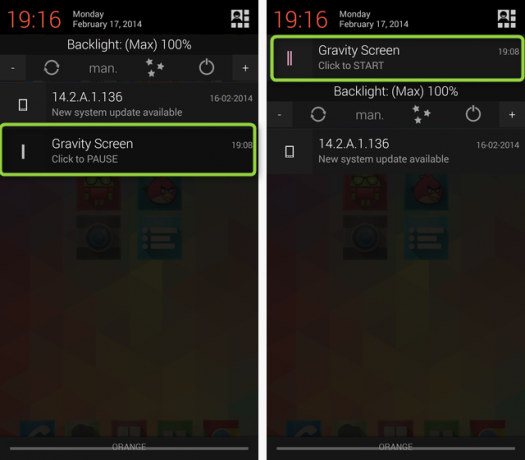
Enfin, si Gravity Screen vous inquiète, vous pouvez le désactiver d'un simple appui sur sa notification persistante - et le réactiver également.
Ça marche et c'est génial
La version gratuite de Écran de gravité rochers, et cela a changé la façon dont j'utilise mon téléphone. Il a fallu quelques ajustements (et je suis passé à un autre réveil, AlarmPad [n'est plus disponible]), mais quand je l'ai fait fonctionner, cela a très bien fonctionné. Il ne fait pas comme beaucoup de choses comme Tasker Tasker pour Android: une application mobile qui répond à tous vos capricesEn ce qui concerne l'automatisation des appareils, il n'y a qu'un seul gorille de 900 livres dans l'espace Android, et c'est Tasker. Certes, Llama est une application d'automatisation gratuite impressionnante, mais elle ne vise pas la pleine puissance de Tasker. Tasker ... Lire la suite , mais la concentration est parfois bonne, en particulier pour une application mobile.
Essayez-le et faites-moi part de vos réflexions dans les commentaires.